Vim教程:深入了解搜索结果的删除与编辑
Vimhttps://www.vim.org/是一款强大而灵活的文本编辑器,广受程序员和系统管理员的喜爱。在Vim中,搜索是一个常见的操作,但在编辑搜索结果时,新手可能会感到困惑。本文将详细介绍如何在Vim中删除搜索结果的突出显示,包括基础概念、常用命令以及高级技巧。
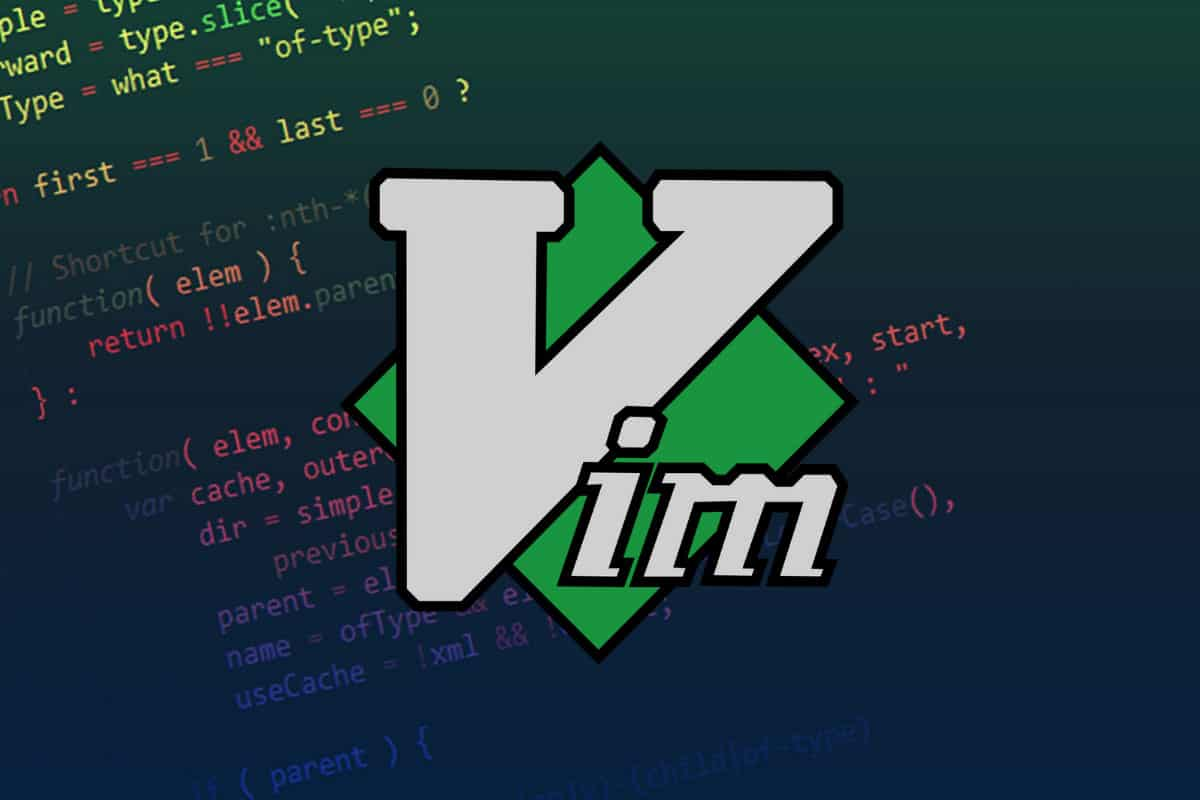
1. 搜索基础
在Vim中,我们使用 / 进行搜索。例如,要搜索单词 “example”,只需按下 / 后输入 example,然后按下 Enter。Vim将会突出显示所有匹配的结果。
2. 删除搜索突出显示
2.1 普通模式下的删除
在普通模式下,我们可以使用 :nohl 命令来取消搜索结果的突出显示。这个命令会立即清除高亮,使编辑器回到正常状态。
:nohl
2.2 使用快捷键
为了方便,Vim提供了一个更简单的方式来取消搜索结果的突出显示,即按下快捷键 Esc(或 Ctrl + [),它会执行 :nohl 命令。
2.3 自定义映射
如果你想为取消搜索突出显示创建自定义映射,可以在Vim配置文件(通常是 ~/.vimrc)中添加以下行:
nnoremap <Leader>n :nohl<CR>
在上面的映射中,<Leader> 是一个占位符,表示你配置的 leader 键,通常是 \。这样,你只需按下 \n 即可取消搜索结果的突出显示。
3. 高级搜索技巧
3.1 使用 :set 命令
你可以使用 :set 命令来永久关闭搜索结果的突出显示。在Vim中执行以下命令:
:set nohlsearch
这将关闭搜索结果的突出显示,直到你再次启用它为止。
3.2 搜索并删除
如果你想在搜索的同时删除匹配到的内容,可以使用 :substitute 命令。
:%s/pattern//g
上述命令将会删除所有匹配到的 “pattern”。
4. 插件推荐
为了进一步增强搜索和编辑的功能,你还可以考虑安装一些Vim插件,如 CtrlPhttps://github.com/ctrlpvim/ctrlp.vim、FZFhttps://github.com/junegunn/fzf.vim等。
结论
在本文中,我们深入探讨了Vim中删除搜索结果突出显示的多种方法,包括基础操作、快捷键、自定义映射以及高级技巧。通过灵活运用这些技巧,你可以更高效地处理搜索结果,提高编辑效率。希望本文对Vim用户有所帮助。在Vim的世界里,不断学习和尝试是提高技能的关键。
- 点赞
- 收藏
- 关注作者


评论(0)